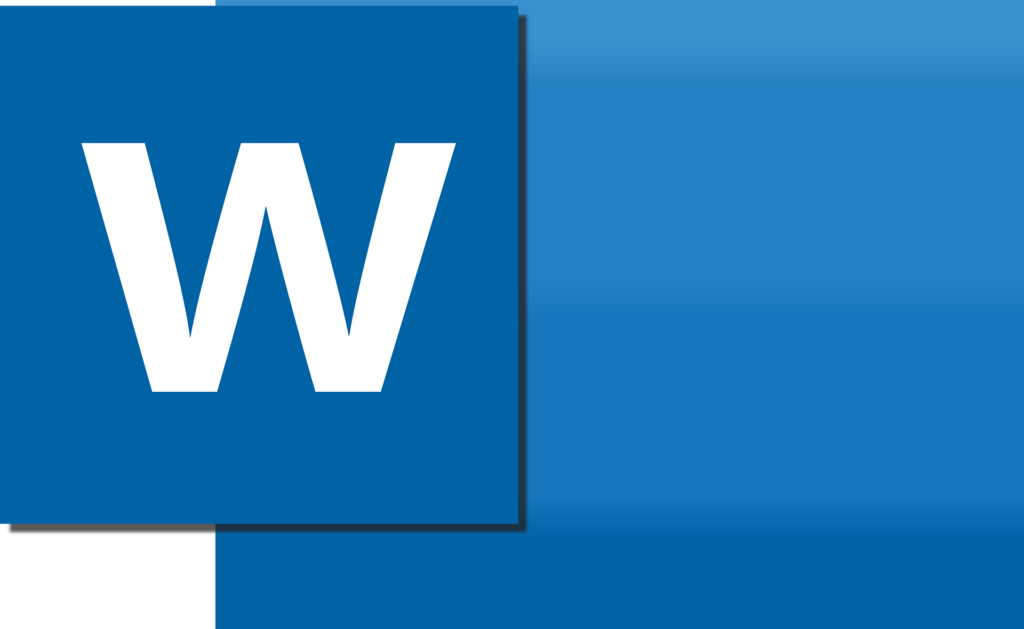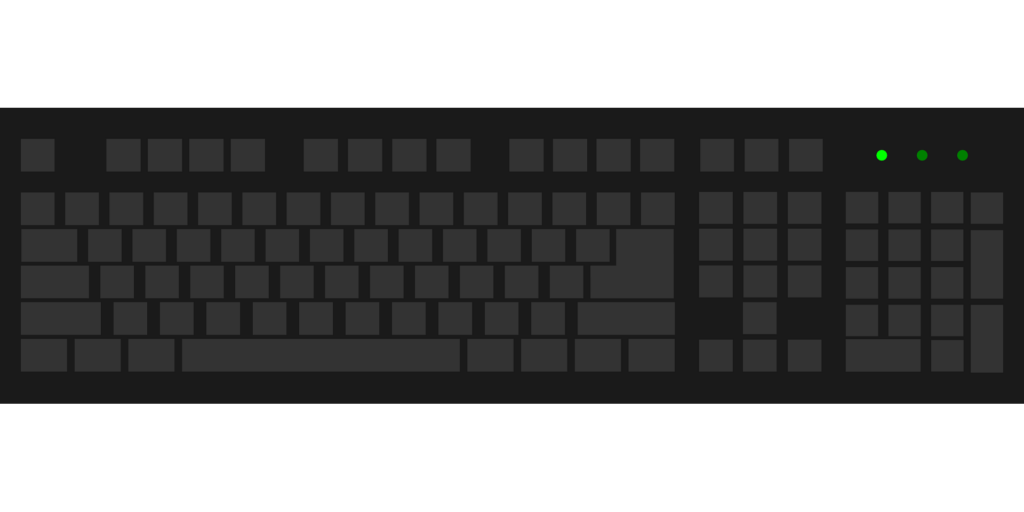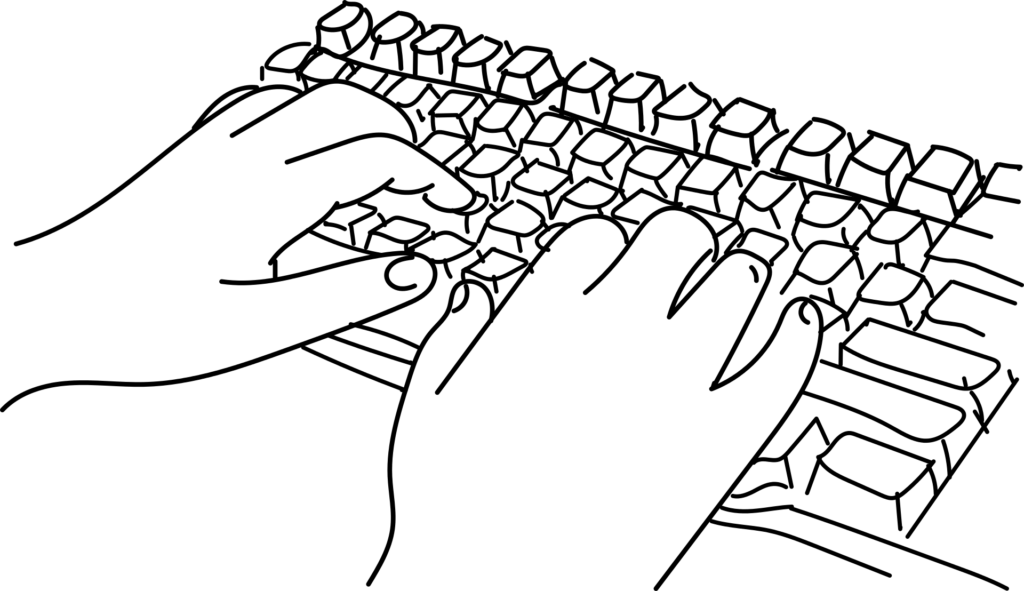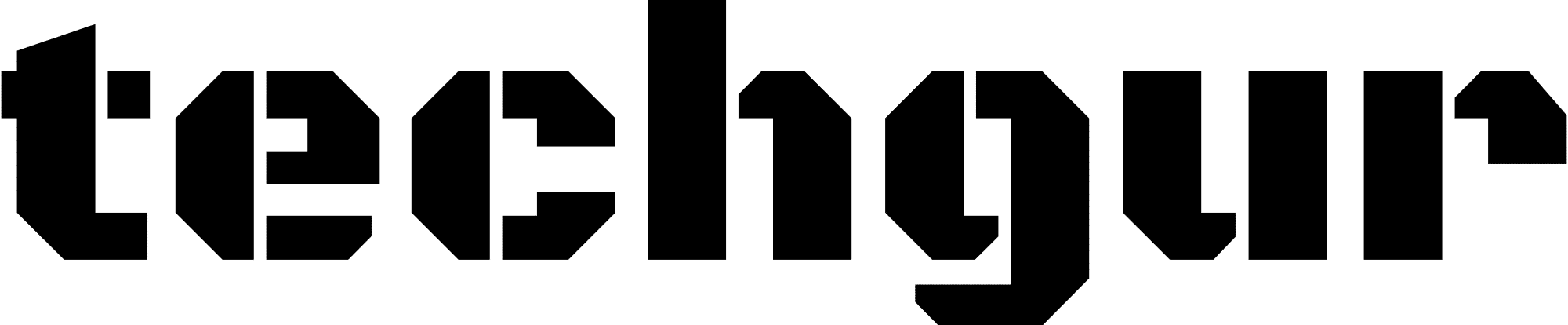Das „Entspricht“-Zeichen (≡) kann in Microsoft Word auf Windows und Mac mithilfe von Zeichencodes oder der Zeichentabelle eingefügt werden. Hier erfahren Sie, wie Sie das „Entspricht“-Zeichen in Word einfügen können:
Word für Windows:
- Verwenden von Zeichencodes (Alt Code):
- Stellen Sie sicher, dass der Num Lock-Modus auf Ihrer Tastatur aktiviert ist.
- Halten Sie die „Alt“-Taste gedrückt.
- Während Sie die „Alt“-Taste gedrückt halten, geben Sie auf dem Ziffernblock die Zahlenkombination „8801“ ein.
- Lassen Sie die „Alt“-Taste los. Das „Entspricht“-Zeichen (≡) sollte in Ihrem Dokument erscheinen.
- Verwenden der Zeichentabelle:
- Klicken Sie in Word auf „Einfügen“ in der Menüleiste.
- Wählen Sie „Symbol“ aus dem Dropdown-Menü.
- In der Zeichentabelle, die sich öffnet, suchen Sie nach dem „Entspricht“-Zeichen (≡) und klicken Sie darauf.
- Klicken Sie auf „Einfügen“. Das Zeichen wird an der Stelle in Ihrem Dokument eingefügt, an der sich der Cursor befindet.
Word für Mac:
- Verwenden von Zeichencodes (Unicode Hex):
- Öffnen Sie Word für Mac.
- Stellen Sie sicher, dass der Num Lock-Modus auf Ihrer Tastatur aktiviert ist.
- Drücken Sie „Option“ + „2261“ auf Ihrer Tastatur. Dies gibt den Unicode-Hex-Code für das „Entspricht“-Zeichen (≡) ein.
- Das Zeichen sollte an der Stelle in Ihrem Dokument erscheinen, an der sich der Cursor befindet.
- Verwenden der Zeichentabelle:
- Klicken Sie in Word für Mac auf „Einfügen“ in der Menüleiste.
- Wählen Sie „Symbol“ aus dem Dropdown-Menü.
- In der Zeichentabelle, die sich öffnet, suchen Sie nach dem „Entspricht“-Zeichen (≡) und klicken Sie darauf.
- Klicken Sie auf „Einfügen“. Das Zeichen wird an der Stelle in Ihrem Dokument eingefügt, an der sich der Cursor befindet.
Diese Methoden sollten es Ihnen ermöglichen, das „Entspricht“-Zeichen (≡) in Microsoft Word auf Windows und Mac einzufügen. Beachten Sie, dass die genaue Funktionalität je nach Word-Version variieren kann.